windows 10 系统以其出色的消费者级功能而广受赞誉,深受用户的喜爱。然而,在使用过程中,部分用户可能会遇到一些问题,其中较为常见的便是字体模糊的现象。为了解决这一问题,接下来我将为大家介绍几种有效的解决方法,赶快来看看具体步骤吧。
最近,不少用户都在咨询关于Windows 10字体模糊的解决办法。通常情况下,在重新安装系统或更换高分辨率显示器后,就可能出现字体模糊的情况。不过,通过简单的设置就能轻松解决这个问题。下面,我将详细介绍如何处理Windows 10字体模糊的问题。
Windows 10 字体模式解决方案
方法一:调整显示设置
1、在桌面上右键单击空白区域,选择“显示设置”
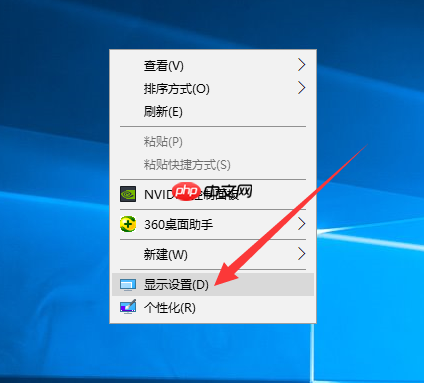
2、随后,在“缩放与布局”部分将各项设置调整为系统推荐值即可
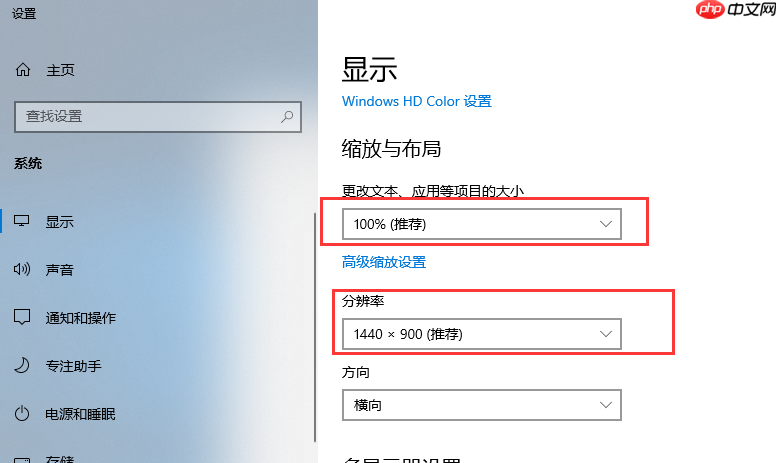
方法二:修改系统设置
1、右键点击“此电脑”,选择“属性”
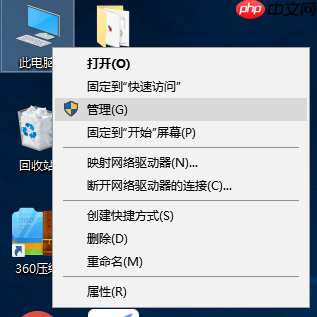
2、进入系统界面后,点击右下角的“更改设置”按钮
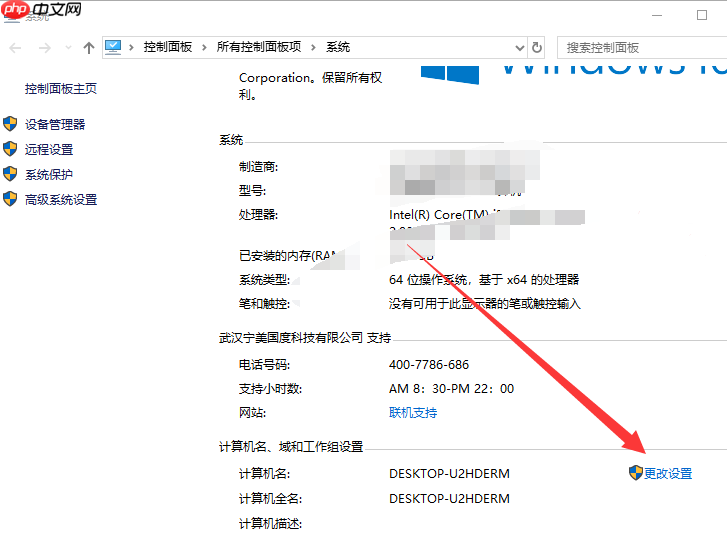
3、在新弹出的窗口中切换至“高级”选项卡,并点击“性能”下的“设置”按钮
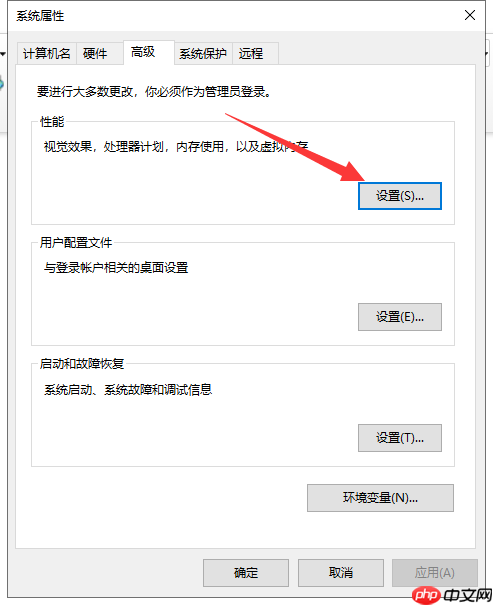
4、接着,在视觉效果中选择“调整为最佳性能”,最后点击“确定”完成操作
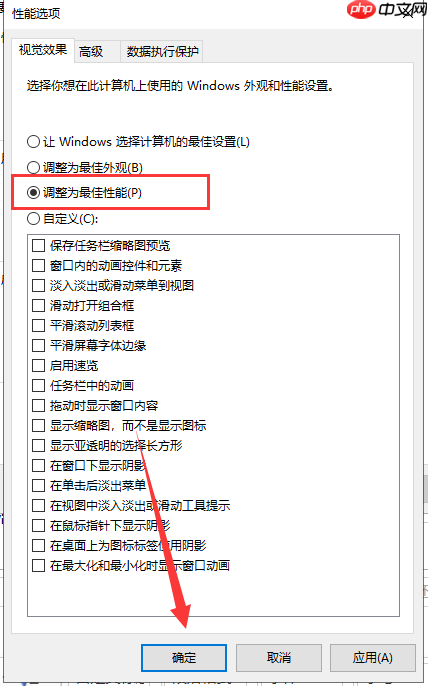
上述内容即为Windows 10系统下解决字体模糊问题的方法,希望对大家有所帮助。
以上就是Win10系统下字体模糊解决方法的详细内容,更多请关注php中文网其它相关文章!

每个人都需要一台速度更快、更稳定的 PC。随着时间的推移,垃圾文件、旧注册表数据和不必要的后台进程会占用资源并降低性能。幸运的是,许多工具可以让 Windows 保持平稳运行。




Copyright 2014-2025 https://www.php.cn/ All Rights Reserved | php.cn | 湘ICP备2023035733号